دسترسی به کپی های قبلی در ویندوز "کلیپ بورد چندتایی در ویندوز"
با یک مطلب کوتاه و کاربردی دیگر در رابطه با ویندوز 10 همراه شما هستیم و امیدوارم این مطلب برای شما مفید باشه. یک مطلب در رابطه با کیلپ بورد و کپی و پیست کردن مقادیر در داخل ویندوز و استفاده از سابقه کلیپ بورد ویندوز10.
داخل ویندوز تا به حال خیلی برای شما پیش آمده که یک متن رو کپی کردید و در جای دیگه از اون استفاده کردید. این کار خیلی ساده با انتخاب کردن متن مورد نظر و فشردن دکمه ctrl+c قابل انجام هست (البته میتونید از منوی راست کلیک هم استفاده کنید.) و در جایی که می خواید هم با زدن دکمه ctrl+v می تونید متن مورد نظر رو قرار بدید. تا اینجا هیچ مشکل خاصی وجود نداره ،اما چی میشه اگه بعد از اینکه متنی رو کپی کردیم یک متن جدید رو کپی کنیم؟ بعد از کپی کردن یک متن جدید متنی که قبلا کپی کرده بودیم و در کیلپبورد ویندوز قرار داشته حذف میشه و و متن جدید جایگزین میشه و دیگه در دسترس نیست! حالا اگر به متنی که قبلا کپی شده نیاز داشته باشیم باید چه کاری انجام بدیم؟ با ما در دادامه همراه باشید تا ببینم چطور میتونیم این کار رو انجام بدیم....
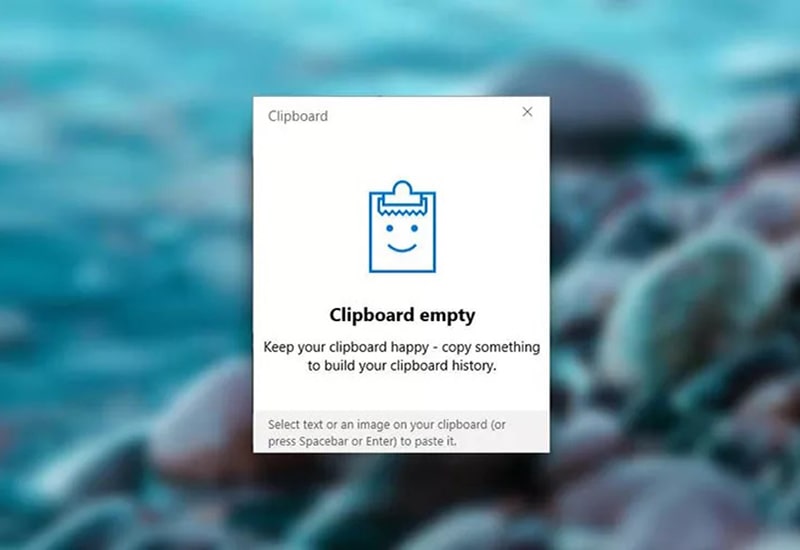
خب برای این کار اول از همه باید ویندوز شما نسخه 10 ویندوز باشه. در ادامه کافیه دکمه ی استارت رو v رو با هم فشار بدید. (کمه پنجره+ v) حالا پنجره مربوط به کلیپ بورد برای شما نمایش داده میشه. اگه بار اولی هست که این پنجره برای شما نمایش داده میشه ممکن هست که از شما بخواد این قسمت رو فعال کنید که از داخل همین کادری که نمایش داده شده میتونید اون رو فعال کنید.

در نهایت از این به بعد هر وقت که شما متنی رو کپی کنید در سابقه کلیپبورد ویندوز شما قرارد داده میشه و خیلی ساده می تونید با استفاده از کلید تکریبی ویندوز و v به این قسمت دسترسی داشته باشید و لیست کپی های خودتون رو مشاهده کنید و هرکدوم رو خواستید انتخاب کنید تا برای شما در قسمتی که نشانگر موس شما قرار داده چسبونده بشه. البته نکته ای که باید به اون توجه داشته باشید این هست کخه بعد از ری استارت کردن ویندوز کلیپورد شما خالی میشه و مقادیر قبلی رو نخواهید داشت.
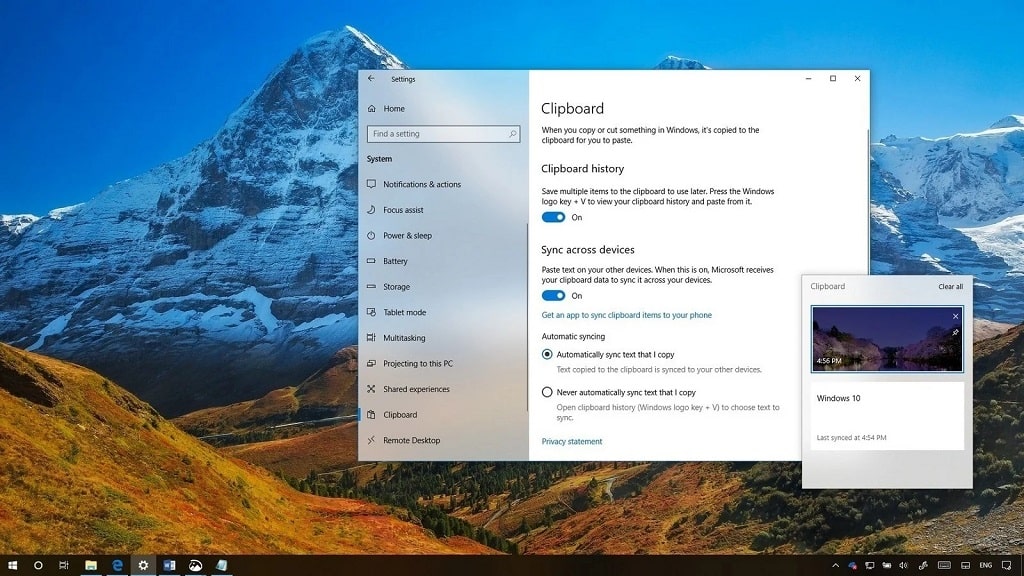
راهنمای استفاده از کلیپ بورد ویندوز "انگلیسی"
شما می تونید با کلیک روی دکمه زیر وارد بخش تنظیمات کلیپبورد ویندوز خودتون بشید و تنظیماتی که میخواید رو اعمال کنید.
امیدوارم از مطالعه این مطلب لذت برده باشید و برای شما مفید بود ه باشد. اگر نظر یا انتقاد و یا پیشنهاد خاصی رو دارید می تونید از قسمت نظرات در پایین همین مطلب اون ها رو به ما اطلاع بدید. ممنون از همراهی همشیگی شما.